WooCommerce 税務ガイド: 初心者向けガイド
WooCommerce 製品とその関連設定について学習したところで、WooCommerce の税金構成オプションを見てみましょう。
税金設定
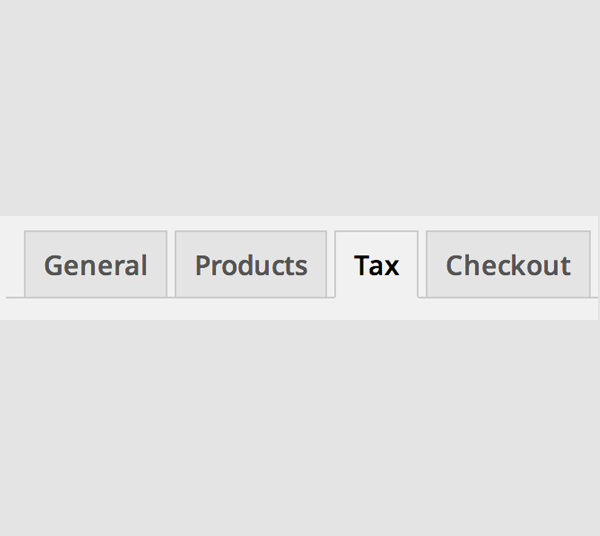
オンライン ストアのオーナーとしては、税金のルールや問題に決して関わりたくありません。 WooCommerce はこれを支援し、国や個々の店舗の要件によって異なる可能性があるすべての税金設定に対処するための複数のオプションを提供します。
これらのオプションは次の場所にあります: WooCommerce -> 設定 ->税金。 「税金設定」タブに入ると、メインの設定が表示されます。 3 つの異なる税額を含む税設定セクション。これらは:###
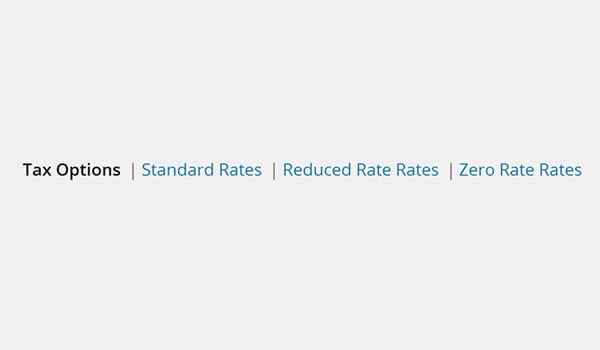
- 税金オプション
- ###標準料金### 金利の引き下げ
- ゼロ金利
- 税金オプション
税金を有効にする
このオプションを有効にすると、WooCommerce が税金の計算を開始します。これが発生したくない場合は、追加の設定を行う必要はありません。
このセクションのオプションでは、このオプションを保持する必要があります。 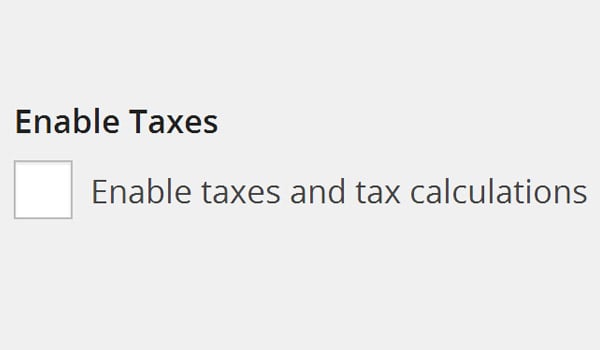
税込価格を入力してください
税込価格を入力する場合は、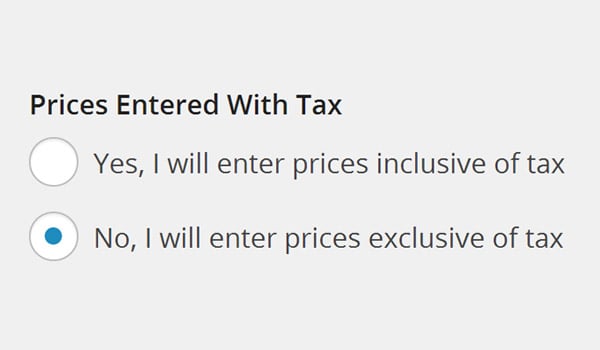 はいを選択してください。
はいを選択してください。
No を選択します。それ これは、顧客が何かを購入するときによく見られる現象です。 値札には総額(税込)またはネット価格(税抜)が表示されております。 WooCommerce には 2 つの異なるチェックボックスがあります この点について。
はい、価格を入力します 税込み。
- このオプションは、入力されたすべての価格を意味します
その中には一定の基本税率が含まれております。
- いいえ、価格を入力します 税抜です。 このオプションは、入力されたすべての価格に税が含まれていないことを意味します 基本料金の金額は含まれておりません。この場合、お客様は、 商品価格を税抜表示にされた場合は、表示価格より若干高い金額をお支払いいただくことになります。 (待ってください! これはどこで選択できますか? それについては、この記事で後ほど説明します)。
- 税金の計算
総額(税込)の税額計算方法は、
tax_amountです。 = 価格 - ( 価格 / ( (tax_rate_% / 100 ) 1 ) )-
正味価格(税抜)の税額計算 税) は次のとおりです: - tax_amount
= 価格 * (税率_% / 100)
お客様がご注文の場合
他国からの場合、課税プロセスは居住国の課税に依存します。
スピード。この場合、WooCommerce は「次の基準に基づいて税金を計算する」オプションを提供します。
3種類の住所から選べる税金計算。 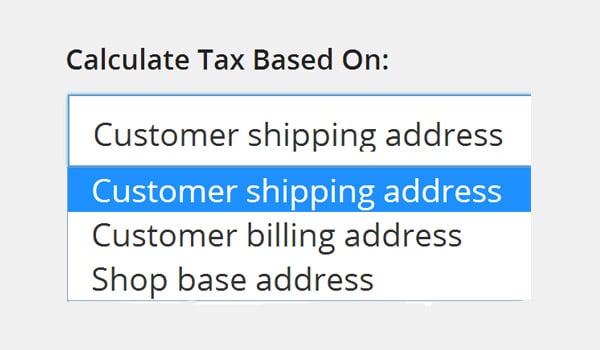
「顧客の配送先住所」、「顧客の請求先住所」、または「店舗」
わかりやすいと思います。デフォルトの顧客アドレス
オンライン ストアのオーナーはまったく気づいていません
新規来店のお客様の所在地について。計算する
そうなると税金を払うのがかなり難しくなります。このオプションを使用すると、ストアの所有者が表示できるようになります
価格は、顧客が実際の場所に入る前にデフォルトの場所を想定して決定されます。
住所。ここでは、(「住所なし」の代わりに)「店舗ベースアドレス」を選択します。
顧客が基本住所として自分の国を入力すると、自動税修正が適用されます。 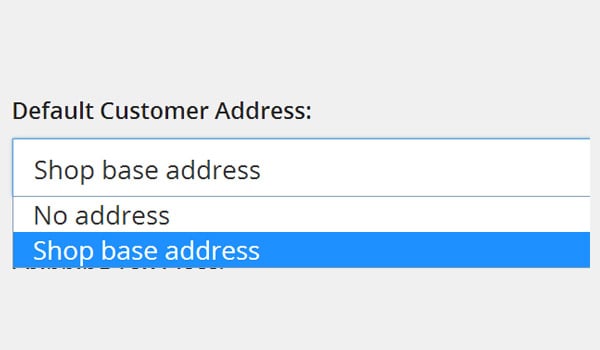
配送税レベル
#配送税レベル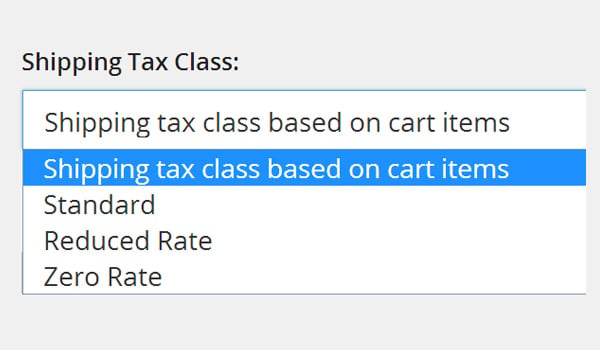 オプションは、配送に使用される税レベルを決定します。ほとんどのオンライン設定では、商品税率に応じて、「カート項目ベースの配送税レベル」がデフォルト設定とみなされます。これに加えて、
オプションは、配送に使用される税レベルを決定します。ほとんどのオンライン設定では、商品税率に応じて、「カート項目ベースの配送税レベル」がデフォルト設定とみなされます。これに加えて、
「カート商品に基づく配送税レベル」を選択し、カートに異なる税率の商品が含まれている場合、配送料は定義された税に基づいて高い税率で課税されます。対象となる特定の商品と顧客の国などの他の要素を考慮してください。
四捨五入
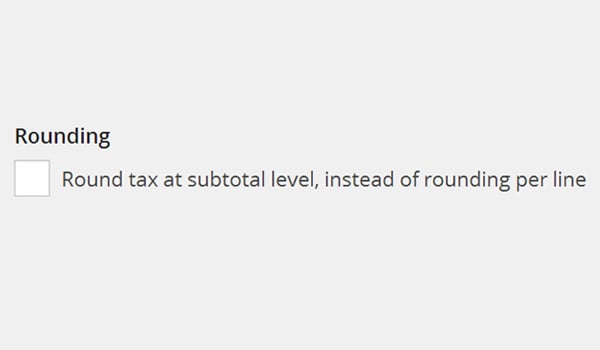
これは、各ステップではなく、小区分を計算するたびに税金が最も近い数値に四捨五入されることを意味するもう 1 つのチェックボックスです。
追加税金
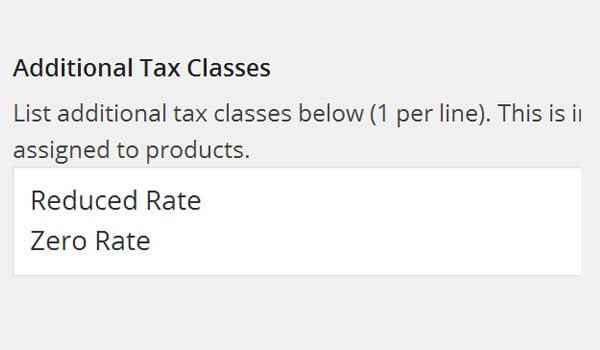
WooCommerce では、さまざまなデフォルトの標準税クラスを商品に割り当てることができます。ただし、この設定を利用していくつかのカスタム税金クラスを追加する機会も提供されます。 その他の税金クラス 独自の税率を持つ新しい税金クラスを作成できます。
テキスト ボックスに新しい税区分の名前を含む新しい行を追加し、変更を保存するだけです。
ストアで価格を表示
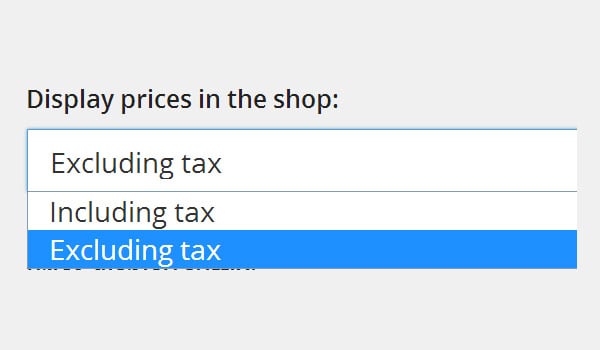
総額と正味価格の違いについて説明しました。ストアの所有者は、オンライン ストアに表示される価格形式を決定でき、このオプションを使用してこれを制御できます。税抜と税込の2種類からお選びいただけます。それがこの特定の設定のすべてです。
価格表示サフィックス
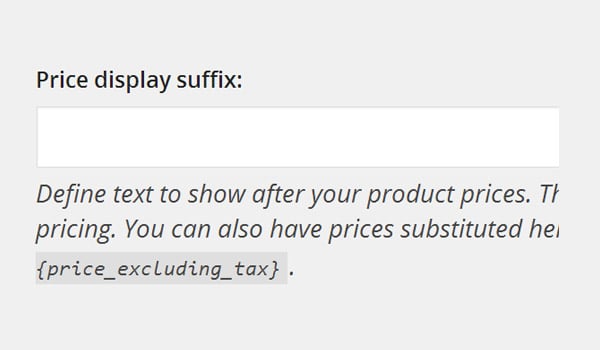
WooCommerce では、商品の価格を表示できるだけでなく、商品価格の後に特定のテキストを追加することもできます。このオプションを使用すると、追加情報を追加できます。たとえば、「Inc.」などのテキストを追加できます。付加価値税(付加価値税を含む)」または「付加価値税を除く」付加価値税(付加価値税を除く)」.
チェックアウト時に価格を表示
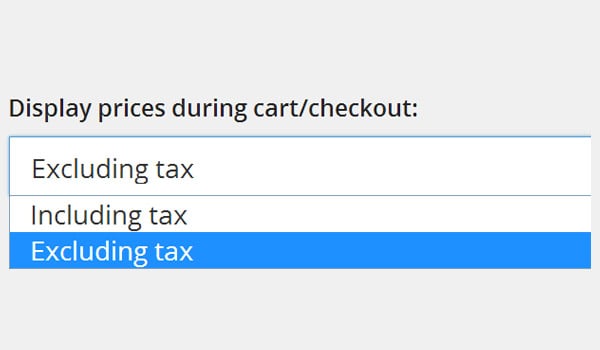
このオプションは、前述の設定「ストアで価格を表示」と非常によく似ています。ここでの唯一の違いは、ストアの所有者がショッピング カートとチェックアウト ページに表示される価格の形式を決定できることです。
同じ 2 つのオプションもあります: 税抜と税込み。私の提案は、顧客が製品にいくら支払ったのかを把握できるように、税込みオプションを選択することです。
税額合計の表示
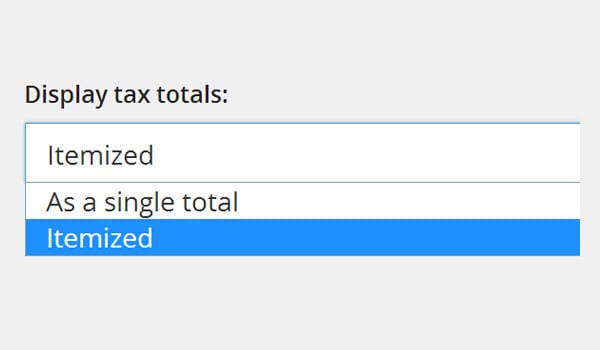
ここでは、税額の合計をフロントエンドに表示する方法を設定できます
- 全体として。 税金は商品グループの合計として表示されます
- 項目化。 商品ごとに税金を個別に表示します
これらの設定を構成した後、変更を保存します。
###それが今日のすべてです。次の記事では、税金オプションの構成を完了します。ご質問やご意見がございましたら、コメント欄を使用してお知らせください。
以上がWooCommerce 税務ガイド: 初心者向けガイドの詳細内容です。詳細については、PHP 中国語 Web サイトの他の関連記事を参照してください。

ホットAIツール

Undresser.AI Undress
リアルなヌード写真を作成する AI 搭載アプリ

AI Clothes Remover
写真から衣服を削除するオンライン AI ツール。

Undress AI Tool
脱衣画像を無料で

Clothoff.io
AI衣類リムーバー

AI Hentai Generator
AIヘンタイを無料で生成します。

人気の記事

ホットツール

メモ帳++7.3.1
使いやすく無料のコードエディター

SublimeText3 中国語版
中国語版、とても使いやすい

ゼンドスタジオ 13.0.1
強力な PHP 統合開発環境

ドリームウィーバー CS6
ビジュアル Web 開発ツール

SublimeText3 Mac版
神レベルのコード編集ソフト(SublimeText3)

ホットトピック
 7328
7328
 9
9
 1626
1626
 14
14
 1350
1350
 46
46
 1262
1262
 25
25
 1209
1209
 29
29
 C のエキスパートになる: 推奨される 5 つの必須コンパイラー
Feb 19, 2024 pm 01:03 PM
C のエキスパートになる: 推奨される 5 つの必須コンパイラー
Feb 19, 2024 pm 01:03 PM
初心者から専門家まで: C コンパイラーの 5 つの必須の推奨事項 コンピューター サイエンスの発展に伴い、プログラミング言語に興味を持つ人がますます増えています。 C 言語は、システムレベルのプログラミングで広く使用される高級言語として、常にプログラマーに愛されてきました。効率的で安定したコードを作成するには、自分に合った C 言語コンパイラを選択することが重要です。この記事では、初心者から専門家まで選択できる 5 つの必須の C 言語コンパイラを紹介します。 GNU コンパイラ コレクションである GCCGCC は、最も一般的に使用される C 言語コンパイラの 1 つです。
 C++ と Python、どちらが初心者に適していますか?
Mar 25, 2024 am 10:54 AM
C++ と Python、どちらが初心者に適していますか?
Mar 25, 2024 am 10:54 AM
C++ と Python、どちらが初心者に適していますか?情報技術が世界を席巻するこの時代、プログラミング能力は必須のスキルとなっています。プログラミングを学習する過程では、適切なプログラミング言語を選択することが特に重要です。数多くのプログラミング言語の中でも、C++ と Python は初心者にとって人気のある 2 つの選択肢です。では、C++ と Python のどちらが初心者に適しているのでしょうか?以下では、さまざまな側面で 2 つの長所と短所を比較し、なぜ初心者がプログラミングを始めるのに特定の言語を選択する方がより役立つのかを説明します。
 WooCommerce 税務ガイド: 初心者向けガイド
Sep 04, 2023 am 08:25 AM
WooCommerce 税務ガイド: 初心者向けガイド
Sep 04, 2023 am 08:25 AM
WooCommerce 製品とその関連設定について学習したところで、WooCommerce の税金構成オプションを見てみましょう。税金の設定 オンライン ストアのオーナーとしては、税金のルールや問題に決して干渉したくありません。 WooCommerce はこれを支援し、国や個々の店舗の要件によって異なる可能性があるすべての税金設定に対処するための複数のオプションを提供します。これらのオプションは、「WooCommerce」->「設定」->「税金」にあります。 「税設定」タブに入ると、3 つの異なる税区分を含むメインの「税設定」セクションが表示されます。これらは次のとおりです: 税金オプション 標準税率 軽減金利 ゼロ金利 税金
 Python初心者が学ぶべき:ラムダ関数の基本的な使い方をマスターする
Feb 02, 2024 pm 06:41 PM
Python初心者が学ぶべき:ラムダ関数の基本的な使い方をマスターする
Feb 02, 2024 pm 06:41 PM
初心者向け必須: Python でラムダ関数の基本的な使用法をマスターするには、特定のコード例が必要です。概要: Python は、シンプルで習得しやすいプログラミング言語です。その簡潔で柔軟な構文により、多くのプログラマーの愛を集めています。 。 Python では、ラムダ関数は、名前を付けずに関数が必要な場所に直接定義できる特別な匿名関数です。この記事では、ラムダ関数の基本的な使用法を紹介し、初心者がよりよく理解できるように具体的なコード例を示します。
 Pandas 初心者ガイド: HTML テーブル データの読み取りのヒント
Jan 09, 2024 am 08:10 AM
Pandas 初心者ガイド: HTML テーブル データの読み取りのヒント
Jan 09, 2024 am 08:10 AM
初心者ガイド: Pandas を使用して HTML 表形式データを読み取る方法 はじめに: Pandas は、データの処理と分析のための強力な Python ライブラリです。柔軟なデータ構造とデータ分析ツールを提供し、データ処理をよりシンプルかつ効率的にします。 Pandas は、CSV、Excel、その他の形式のデータを処理できるだけでなく、HTML テーブル データを直接読み取ることもできます。この記事では、Pandas ライブラリを使用して HTML テーブル データを読み取る方法を紹介し、初心者に役立つ具体的なコード例を示します。
 プログラミング初心者はC言語とCをどちらから学ぶべきでしょうか?
Mar 18, 2024 pm 03:15 PM
プログラミング初心者はC言語とCをどちらから学ぶべきでしょうか?
Mar 18, 2024 pm 03:15 PM
タイトル: プログラミング初心者はC言語とCをどちらから学ぶべきですか?プログラミングの分野では、C 言語と C は 2 つの非常に重要なプログラミング言語であり、どちらにも独自の特徴と利点があります。初心者にとって、学習する言語の選択は少し混乱するかもしれません。この記事では、この問題について説明し、初心者が 2 つの言語の違いをよりよく理解できるように、いくつかの具体的なコード例を示します。まずはC言語について見ていきましょう。 C 言語は、アセンブリ言語から開発された強力で広く使用されているプログラミング言語です。
 初心者必読: ニーズに応じて適切な Django バージョンを選択するには?
Jan 19, 2024 am 08:20 AM
初心者必読: ニーズに応じて適切な Django バージョンを選択するには?
Jan 19, 2024 am 08:20 AM
初心者にとって、適切な Django バージョンを選択することは重要であり、直面しなければならない問題です。 Django は効率的な Web フレームワークとして、多数のユーザーと開発者を抱えているため、さまざまな製品やアプリケーションのニーズを満たすために複数のバージョンもあります。しかし、プロジェクトのニーズに基づいて適切な Django バージョンを選択するにはどうすればよいでしょうか?以下では、自分に合ったバージョンを選択するのに役立ついくつかの例を使用します。使用されているデータベースが Django で MySQL、Postgre などの複数のデータベースをサポートしていることを確認します。
 matplotlib を使用して散布図を作成するための初心者ガイド
Jan 17, 2024 am 09:58 AM
matplotlib を使用して散布図を作成するための初心者ガイド
Jan 17, 2024 am 09:58 AM
matplotlib は、Python で最も一般的に使用されるデータ視覚化ライブラリの 1 つです。折れ線グラフ、棒グラフ、散布図など、さまざまなプロット オプションが提供されます。この記事では、matplotlib を使用して散布図を描画する方法を説明し、初心者がすぐに使い始めるのに役立つ具体的なコード例を示します。 1. matplotlib モジュールをインポートする matplotlib を使用して散布図の描画を開始する前に、まず、関連する Python モジュールをインポートする必要があります。コードは次のとおりです。




